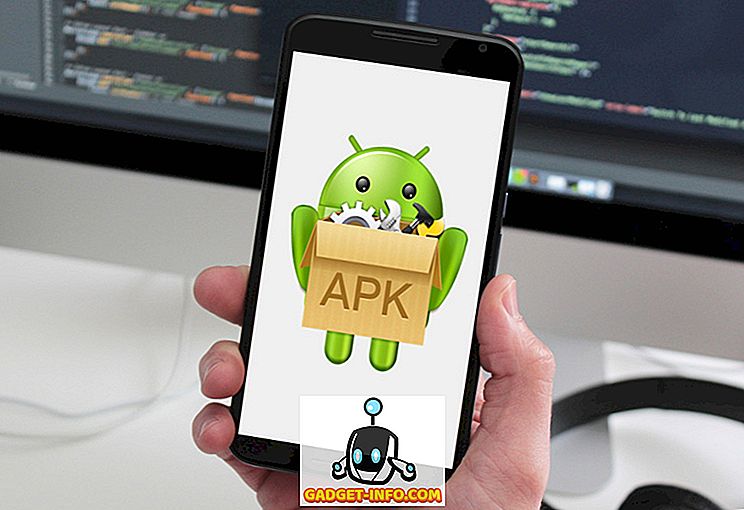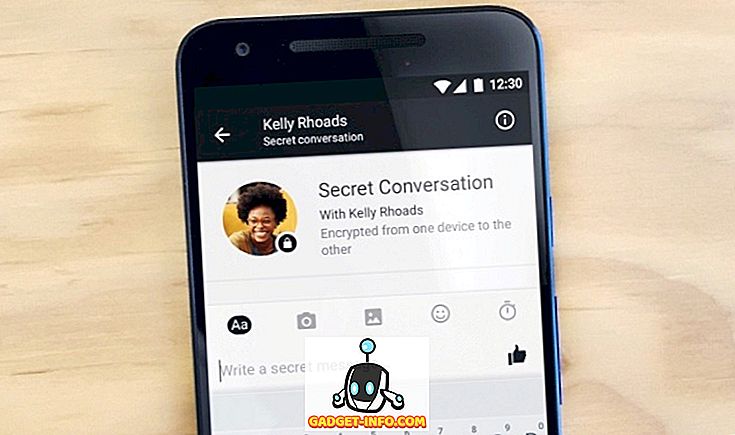ส่วนใหญ่แล้วไดรเวอร์ Ethernet ที่มาพร้อมกับเมนบอร์ดของคุณนั้นเป็นไดรเวอร์อีเธอร์เน็ตที่เชื่อถือได้
อย่างไรก็ตามเช่นเดียวกับไดรเวอร์ทั้งหมดคุณอาจพบปัญหากับมันเป็นครั้งคราว หากไดรเวอร์ Killer Ethernet เวอร์ชันของคุณหยุดทำงานอาจเนื่องมาจากไดรเวอร์ของคุณล้าสมัยหรือมีการเปลี่ยนแปลงเครือข่ายเมื่อไม่นานมานี้ซึ่งก่อให้เกิดพฤติกรรมที่ไม่คาดคิด
หากคุณพบปัญหานี้โชคดีที่สามารถแก้ไขปัญหาได้โดยง่าย โดยทั่วไป

สำหรับการแก้ไขนี้คุณจะต้องใช้อุปกรณ์อื่นที่สามารถเชื่อมต่อกับอินเทอร์เน็ตและวิธีการถ่ายโอนไฟล์ไปยังพีซีของคุณอย่างสมเหตุสมผล วิธีที่ง่ายที่สุดคือการใช้สมาร์ทโฟนและสายเคเบิล USB คุณสามารถใช้แล็ปท็อปและไดรฟ์ USB
ถอนการติดตั้งไดร์เวอร์ Problem Killer Ethernet
ในการเริ่มต้นคุณจะต้องลบ Killer Ethernet Driver ออกจากพีซีของคุณก่อน โดยทำตามขั้นตอนด้านล่าง
- ขั้นตอนที่ 1: กดปุ่ม Windows
- ขั้นตอนที่ 2: ใช้ช่องค้นหาและพิมพ์ใน Device Manager
- ขั้นตอนที่ 3: คลิกที่แอปพลิเคชัน ตัวจัดการอุปกรณ์ ที่ปรากฏขึ้น
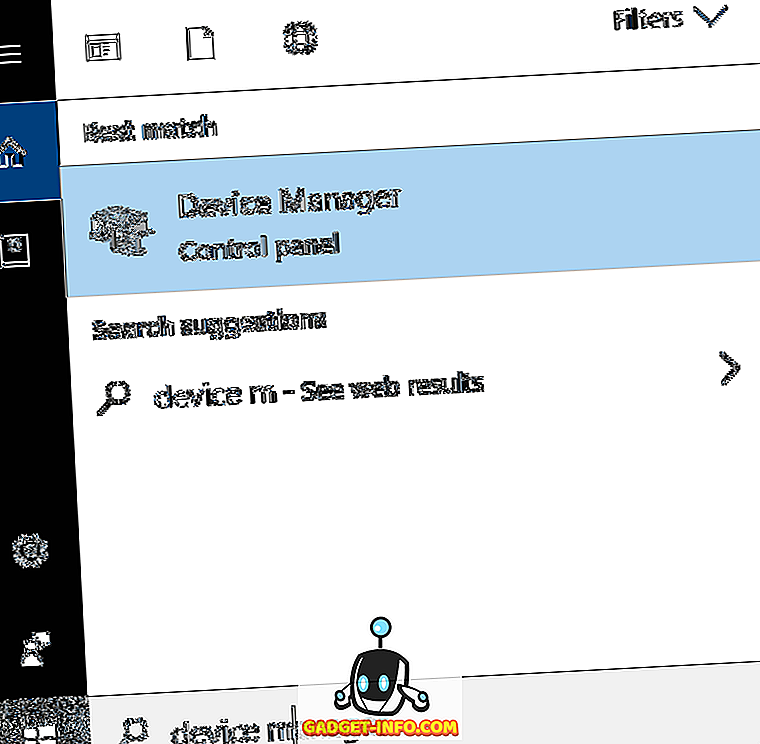
- ขั้นตอนที่ 4: ใน Device Manager ให้เปิดตัวเลือกดรอปดาวน์ Network Adapters ในรายการ
- ขั้นตอนที่ 5: ดับเบิลคลิกที่ Killer E2xxx Gigabit Ethernet Controller
- ขั้นตอนที่ 6: ในหน้าต่างใหม่ที่เปิดขึ้นให้คลิกที่แท็บ ไดรเวอร์
- ขั้นตอนที่ 7: ในที่สุดคลิกปุ่ม U ninstall Device
- ขั้นตอนที่ 8: รีสตาร์ทพีซีของคุณเพื่อเตรียมพร้อมสำหรับขั้นตอนถัดไป

ไดรเวอร์เครือข่ายของคุณจะถูกปิดการใช้งาน สำหรับขั้นตอนถัดไปคุณจะต้องใช้อุปกรณ์รองที่มีการเชื่อมต่ออินเทอร์เน็ต
ติดตั้งไดรเวอร์ Ethernet ตัวใหม่ที่ทำงานได้
ตอนนี้คุณได้ลบไดรเวอร์ Killer Ethernet เก่าแล้วคุณจะต้องออนไลน์บนอุปกรณ์อื่นเพื่อดาวน์โหลดไดรเวอร์ใหม่
คุณจะต้องโอนแอปพลิเคชันการติดตั้งไดรเวอร์ไปยังพีซีของคุณหลังจากดาวน์โหลดเสร็จแล้วดังนั้นตรวจสอบให้แน่ใจว่าคุณมีสายเคเบิลข้อมูลหรือไดรฟ์ USB
ในการดาวน์โหลดไดรเวอร์ใหม่ให้ไปที่หน้าใดหน้าหนึ่งต่อไปนี้ขึ้นอยู่กับว่าพีซีของคุณเป็น 64 บิตหรือ 32 บิต
- เยี่ยมชมที่นี่สำหรับรุ่น 64 บิต
- เยี่ยมชมที่นี่สำหรับรุ่น 32 บิต

เมื่ออยู่ในหน้าที่ถูกต้องให้คลิกปุ่ม ดาวน์โหลด นี่คือลิงก์ไปยังไฟล์. EXE เมื่อคุณดาวน์โหลดแล้วให้ถ่ายโอนไฟล์นั้นไปยังพีซีที่คุณลบไดรเวอร์ไว้ตั้งแต่แรก
ไม่ทราบว่าพีซีของคุณใช้เวอร์ชันใดอยู่ กลับไปที่พีซีของคุณโดยไม่ใช้อินเทอร์เน็ตและทำตามขั้นตอนด้านล่าง:
- กดปุ่ม Windows
- ค้นหา dxdiag
- เปิด แอปพลิเคชัน dxdiag
- บนแท็บระบบให้ดูที่บรรทัด ระบบปฏิบัติการ
- ข้อมูลนี้จะบอกคุณว่าคุณใช้ Windows รุ่นใด (32- บิต 0r 64- บิต)

เพียงครั้งเดียวบนพีซีเครื่องใหม่ของคุณเพียงดับเบิลคลิกไฟล์. EXE ที่คุณดาวน์โหลดและไปที่การตั้งค่าการติดตั้ง
การเชื่อมต่อเครือข่ายของคุณควรได้รับการกู้คืนและคุณจะเชื่อมต่ออินเทอร์เน็ตผ่านไดร์เวอร์ Killer Ethernet ที่ใช้งานได้
หวังว่าการแก้ไขด่วนนี้พิสูจน์แล้วว่ามีประโยชน์ หากยังพบปัญหาอยู่ แจ้งให้เราทราบและเราจะพยายามช่วย